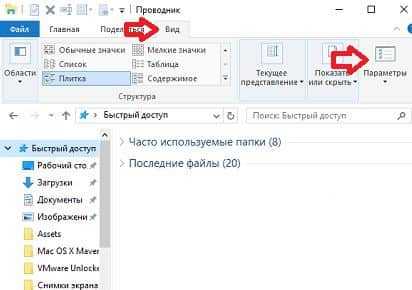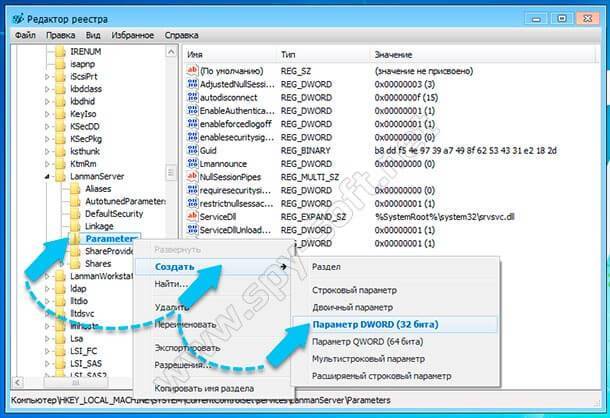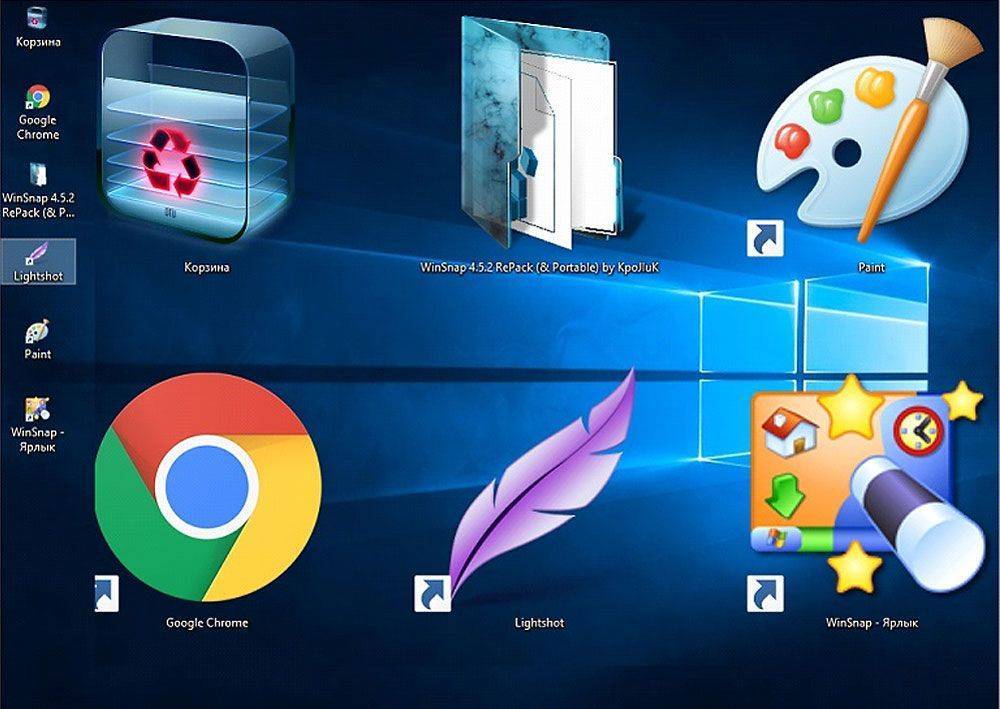Чем отличается оперативная память
 Правильное определение ОЗУ
Правильное определение ОЗУ
Для того, чтобы понять, как выбрать ОЗУ и как проверить ее совместимость с материнской платой, нужно понять, чем отличаются друг от друга разные планки ОЗУ. Отличается оперативная память по следующим признакам:
- тип памяти;
- производитель, компания, которая производит и продает конкретную модель;
- объем, важнейший показатель, исходя из него и выбирается память;
- частота.
Теперь давайте подробнее остановимся на каждом из этих аспектов
Прежде всего стоит обратить внимание на тип оперативной памяти. Это может быть: DDR2, DDR3 или DDR4
Конечно, существуют и другие типы, но они сильно устарели и нет смысла сейчас их рассматривать. Все типы памяти отличаются между собой не только по скорости передачи, но и физически: разным количеством контактов и разным расположением «ключа».
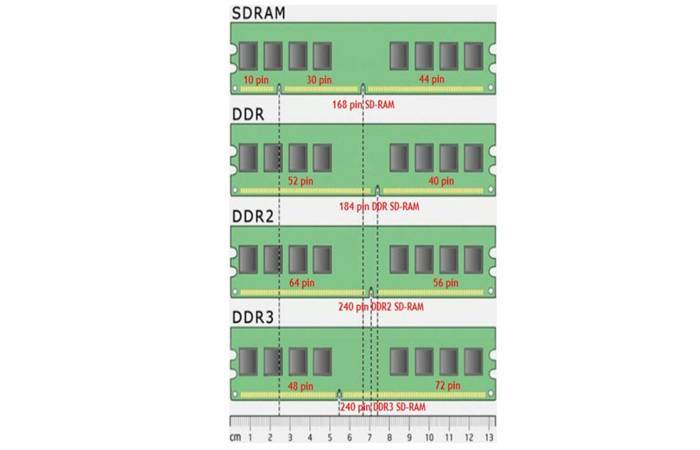 Типы оперативной памяти
Типы оперативной памяти
Если у вас материнская плата, поддерживающая только DDR2 стандарт оперативной памяти, то ни в коем случае не стоит вставлять в нее оперативку других типов. Она не войдёт туда физически и не будет работать. Тем не менее находятся умельцы, которые «дорабатывают» оперативную память напильником или любым другим образом вставляют ее в неподходящий слот.
Производитель
 Рейтинговый показатель производителей материнских плат
Рейтинговый показатель производителей материнских плат
Материнские платы не придирчивы к производителю ОЗУ. Выберите любого понравившегося вам производителя.
Объем памяти
 Объём памяти материнской платы
Объём памяти материнской платы
Материнские платы имеют ограничение на максимальный объем одного модуля для каждого слота. Если вы вставите модуль больше предусмотренного объема, то память будет функционировать некорректно или совсем не будет работать.
Частота
 Частота материнской платы
Частота материнской платы
Важный показатель совместимости. Каждая МП имеет максимальную частоту. Несмотря на то, что используя более быструю ОЗУ вы вряд ли получите большой прирост мощности, быстрая оперативная память не будет работать с устаревшей для нее материнской платой. Возможно, память будет хорошо работать на более низкой частоте материнской платы. Но тогда нет смысла переплачивать и покупать быструю ОЗУ.
Проверяем ОЗУ на ошибки и совместимость
Оперативная память компьютера отвечает за быстродействие системы и самих приложений. Если её недостаточно – система тормозит, глючат программы или вовсе не запускаются. Поэтому пользователи с целью решения проблемы устанавливают дополнительные модули оперативной памяти. Однако они могут выдавать ошибки или конфликтовать между собою.
Наиболее распространённые проблемы с планками оперативной памяти:
- Выход из строя микросхемы на модуле памяти;
- Несовместимость ОЗУ с материнской платой или центральным процессором.
Чтобы самостоятельно проверить, какой модуль оперативной памяти неисправен, нужно отключить ПК, снять боковую крышку системного блока и извлечь все модули. После вставляем только один. Включаем ПК. Запустится самотестирование ОЗУ. На экране появится информация с указанием точного объёма планки. Так повторяем с каждым элементом. Однако если на экране появится ошибка «Memory Error» или сообщение о стоп-ошибке, то необходимо прибегнуть к программному методу диагностики ОЗУ.
Если программной не были обнаружены неполадки, значит, место имеет конфликт ОЗУ. Чтобы решить эту проблему, стоит воспользоваться следующими советами.
- Проверяем драйвера материнской платы на актуальность;
- Стоит обнулить BIOS, то есть выставить настройки по умолчанию;
- Обновляем BIOS до актуальной версии. Перед выполнением данной операции стоит прочитать рекомендации.
- Заходим в BIOS в раздел «Advanced Option» или «ОС Tweaker» (в зависимости от модели материнской платы и версии биоса). Проверяем настройки tRAS, tRCD. Они должны совпадать с показателями, которые выдал Memtest86.
- Меняем местами планки ОЗУ. Запускаем их по очерёдности. Если планки по отдельности работают корректно, а вместе нет, скорее всего, они имеют разные показатели частоты и время задержки. Или блок питания выдает большое напряжение на материнской плате. Стоит увеличить тайминг и проверить блок питания.
Если эти рекомендации не помогли решить проблему, стоит переставить планки в другой ПК или поставить в свой иные модули и сравнить предыдущие результаты.
Что такое ОЗУ
Начнем пожалуй, с того, что такое ОЗУ. Оперативное запоминающее устройство, или RAM (Random Access Memory) — это такая память с произвольным доступом. Она является местом временного хранения информации, с помощью которой функционирует программное обеспечение, сам компьютер. В оперативной памяти находится информация, которую должен обработать процессор. В ОЗУ информация дожидается своей очереди.
Физически ОЗУ — это небольшая планка, на который расположены микросхемы. На нижней гране оперативки нанесены контакты, этой стороной память и вставляется в материнскую плату. Некоторые, особенно дорогие, модели оперативной памяти, снабжаются металлическим радиатором охлаждения, подсветкой.
О чем следует помнить при расширении оперативной памяти?
Если вы расширяете существующую оперативную память вашего компьютера или ноутбука, вы должны убедиться, что спецификации вашего нового модуля памяти полностью совпадают.
Это означает, что размер, тип памяти, тактовая частота и задержка CAS должны быть одинаковыми. Это потому, что 2 или 4 модуля RAM работают вместе и должны быть синхронизированы. Если спецификации одного из модулей различаются, тогда они не смогут синхронизироваться, что приводит к потере производительности.
Можно ли ставить оперативную память разных производителей? Ответы на вопросы

Многие пользователи, в целях улучшения своего «железа», часто задаются вопросом: можно ли ставить оперативную память разных производителей? Ответ на этот и многие другие вопросы по данной теме будет дан далее.
Поколение оперативной памяти
На рынке компьютерных комплектующих долгое время лидировало поколение оперативной памяти DDR3. После 800 мегагерц от DDR2, следующая ступень оказалась прорывом, преодолев рубеж в гигагерц. Бесспорно это — самая универсальная оперативная память, так как может работать на компьютерах средней величины, а также в игровом компьютере.
Есть еще один вид, который появился относительно недавно, — это DDR3L. Особенность новой планки в том, что она низковольтная, то есть, потребляет да 20 процентов меньше электроэнергии, работая с напряжением в 1,35 вольт.
Такая планка может вполне совладать с системой, заточенной под DDR3, но никак не наоборот. есть процессоры, которые просто не поддерживают стандарт 1,5 вольт. Совмещение планок тоже нежелательно, так как система будет работать с напряжением одного вида.
Так можно ли ставить оперативную память разных производителей? Несмотря на то, что многие материнские платы поддерживают сразу два поколения оперативной памяти, между собой они не совместимы. Нужно устанавливать либо один вид, либо другой.
Что касается мобильных устройств, ноутбуков, то на вопрос, можно ли ставить оперативную память разных производителей на ноутбук, ответ — нет. Дело в том, что планки для ноутбуков лучше приобретать в паре со средним объемом, или одну с большим. Для достоверности нужно узнать возможности материнской платы.
Тайминги и частоты
Если с поколением оперативной памяти все понятно, то можно ли ставить оперативную память разных производителей и частот?
Итак, стоит рассмотреть в первую очередь вариант с разными производителями. Наиболее распространенные производители в области ОЗУ — это «ADATA» и «Kingston»
Эксперты в области компьютерных комплектующих рекомендуют пользователям больше обращать внимание на заводские сборки. Дело в том, что планки, которые продаются в паре или в квартете были протестированы вместе, они идеально подходят друг к другу и прекрасно работают в паре, используя многоканальные потоки
Нельзя исключать и возможность совмещения от разных производителей, если частоты совпадают. Просто память, под руководством контроллера, будет подбирать оптимальные частоту работы для планок от разных производителей. Обычно, выбирается планка, частота которой меньше по показателям. Исходя из предоставленной информации, понятно, можно ли ставить оперативную память разных производителей.
Возможные подключения
Во-первых, многое зависит от возможностей материнской платы, на которой находятся слоты для размещения оперативной памяти. Необходимо выяснить несколько пунктов:
- Доступ к разгону частот ОЗУ.
- Доступный размер ОЗУ.
- Количество доступных слотов.
Первый пункт ориентирован на игровую аудиторию, где разгон оперативной памяти просто необходим. После установки планок нужно зайти в BIOS и выставить необходимые параметры.
Второй пункт отвечает на вопрос: «Можно ли ставить оперативную память разных производителей и разного объема?» Да, планки разного объема могут спокойно функционировать друг с другом. Главное — это правильно рассчитать тайминги и частоты.
В большинстве стандартных материнских платах есть четыре слота для размещения планок ОЗУ, и все они поддерживают многоканальный режим работы. В третьем пункте ударение делается на заполнение слотов памяти.
Два канала не займут много времени на обработку данных, а 8 гигабайт оперативной памяти запросто хватить для работы с играми.
Последствия от неверной установки
Неправильно подобранные планки ОЗУ могут привести к сомнениям, можно ли ставить оперативную память разных производителей. Если не следовать советам производителей и экспертов в данной области, то можно наткнуться на такие нежелательные последствия, как отказ системы к запуску.
Если при установке превысить максимальный объем памяти, то система может просто не задействовать оставшуюся память ОЗУ. По этой причине стоит уточнить у производителя материнской платы допустимый размер оперативной памяти.
То же самое касается и частот, если система не поддерживает разгон, то придется довольствоваться малыми частотами.
Заключение
Подводя итоги, стоит согласиться с тем, можно ли ставить оперативную память разных производителей. При сборке игрового компьютера не стоит игнорировать советы специалистов. Их советы помогут обеспечить максимальный прирост производительности, не нанося урона системе.
Можно ли совмещать разные планки оперативной памяти в одном компьютере
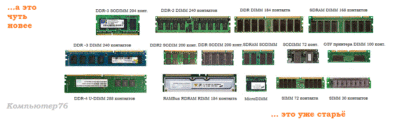
Оперативная память – мадам капризная. В одиночку на многое не способная, но крайне привередливая в выборе пары: мол, не подселяйте мне кого попало. Причем неуживчивый характер ОЗУ может дать о себе знать как сразу после появления соседки, так и со временем. Например, когда вам срочно понадобится компьютер.
Сегодня поставим все точки над «Ё» в вопросах, можно ли совмещать разные планки оперативной памяти на одном ПК, возможна ли совместная работа ОЗУ разных поколений, типов, объема, частоты и производителей. И если возможна, то при каких условиях.
Связь поколений
Моя материнская плата имеет слоты для оперативки поколений DDR2 и DDR3. Можно ли установить на нее плашки того и другого типа?
Однозначный ответ – нет. Такие гибридные модификации материнских плат выпускались на рубеже перехода от стандарта DDR2 к DDR3. Они способны работать либо с памятью DDR2 частотой 667, 800 и 1066 mHz, либо с DDR3 частотой 1066 и 1333 mHz. Если установить на такую плату DDR2 и DDR3 вместе (разумеется, в слоты своего типа), компьютер не запустится.
DDR3 + DDR3L = ?
Возможно ли совместное использование двух модулей RAM, один из которых DDR-3, а второй – DDR-3L? Чем второй отличается от первого?
Память DDR3 длительное время была безальтернативным выбором. И лишь незадолго до выхода на рынок DDR4 увидела свет ее новая модификация – DDR3L. Литера «L» в названии последней означает «low voltage» – низковольтная.
Оперативка DDR3L питается от напряжения 1,35 V, а ее предшественница потребляет 1,5 V – это и есть их главное различие. Внешне планки того и другого типа выгладят одинаково.
Стандарт DDR3L полностью совместим с материнскими платами и процессорами, предназначенными для DDR3, но не наоборот. Так, процессоры Intel микроархитектуры Skylake S официально не поддерживают DDR 3, хотя поддерживают DDR 3L.
Совместное использование модулей того и другого типа иногда возможно, но нежелательно. Вся память, установленная в слоты одной материнской платы, питается от напряжения одинакового уровня, поэтому в оптимальных условиях будет находиться только одна из планок. Компьютеры с такой конфигурацией ОЗУ работают, как правило, нестабильно, а некоторые и вовсе не включаются.
Объемы и каналы
Я хочу установить оперативку во все 4 слота, имеет ли значение объем каждого модуля? Какая комбинация будет работать быстрее – 4 планки по 2 Гб, 2 планки по 4 Гб или 1 планка на 8 Гб?
Единственное требование к объему оперативной памяти – чтобы он не превышал максимально допустимый, иначе компьютер не включится либо часть памяти останется неиспользуемой. Утверждения, что вся оперативка должна быть одинаковой емкости – миф. Много ее не бывает, поэтому ставьте сколько хотите.
Все современные десктопы и многие ноутбуки поддерживают многоканальный режим ОЗУ. При таком способе организации доступ к памяти идет не по одному, а по нескольким параллельным линиям, что заметно увеличивает производительность машины.
Из трех представленных комбинаций самой быстрой будет вторая – 2 планки по 4 Гб, если распределить их по одной на канал. Почему две, а не четыре? Потому что фактическая скорость обмена данными между контроллером и каждым модулем ОЗУ неодинакова, и чем больше планок, тем больше времени затрачивается на их синхронизацию.
Чтоб модули оперативки работали в многоканальном режиме, они должны быть:
- Одинаковой частоты.
- Примерно одной емкости (небольшие различия иногда допустимы).
- Одного типа (например, только DDR3 или DDR3L).
А их общее количество должно быть четным.
Кстати, слоты ОЗУ одного канала часто делают одноцветными. Но не всегда. Чтобы узнать, где они находятся на вашей материнке, лучше загляните в ее инструкцию.
Частоты и тайминги
Можно ли комбинировать плашки памяти разной частоты и с разными таймингами? Если да, то на какой частоте они работают?
Можно. Каждая единица ОЗУ хранит информацию о поддерживаемых частотах и таймингах внутри себя (в микросхеме SPD). Контроллер памяти считывает эти данные и подбирает режим, в котором могут работать все модули. Как правило, это частота и тайминги самого медленного из них.
Разные производители
Обязательно ли покупать оперативку одного производителя?
Желательно приобретать оперативную память не просто одного бренда, а фабричные наборы из нескольких модулей. Эти устройства прошли совместное тестирование и гарантированно способны работать «в общей упряжке».
Случается, что ОЗУ одной марки и модели, купленные по отдельности, никак не могут «найти общий язык». Бывает и наоборот, когда различные по происхождению девайсы демонстрируют отличную командную работу. Как повезет, но первый вариант – скорее исключение. Чаще всего плашки разных производителей с близкими характеристиками оказываются совместимыми.
Лучше два модуля по 8 ГБ, чем четыре по 4 ГБ
Выше мы говорили о разном объеме оперативной памяти — 4, 8, 16, 32 ГБ. Но почему нет ни слова о 9 или 12 ГБ? Ведь можно взять один модуль емкостью 4 ГБ, потом докупить еще 4 ГБ, подсобрать денег и впихнуть в компьютер еще 4 ГБ. Так обманем систему! Начнем с малого и потихонечку будем апгрейдиться!
Делать так никто не запрещает, но есть нюанс. Во-первых, исходить надо из того, что сегодня широко распространены планки памяти объемом 4, 8 и 16 ГБ. То есть установить 3 ГБ + 6 ГБ точно не получится. Во-вторых, компьютеры любят четное количество установленных планок памяти, то есть фактически два или четыре модуля. В-третьих, если вы забьете все четыре слота на материнской плате, это приведет к повышенной нагрузке на контроллер памяти, а потому может негативно сказаться на стабильности и производительности системы, а также возможном разгоне.

Таким образом получается, что оптимальнее всего использовать два слота (три — очень нежелательно, один — можно, но с прицелом на «добавку»). Можно и четыре, но вы должны быть уверены в качестве всех компонентов системы и в том, что не будете ее разгонять.
Так что же лучше — один модуль на 8 ГБ или два по 4 ГБ? Если речь о новой системе, логичнее купить один 8-гигабайтный модуль и начать откладывать на еще один такой же. А если выбор между одним модулем емкостью 16 ГБ и двумя по 8 ГБ? В таком случае предпочтительней второй вариант, и вот почему.
В современных компьютерах поддерживается двухканальный режим работы памяти, при котором увеличивается скорость передачи данных между памятью и компьютерными компонентами. То есть фактически забесплатно пользователь получает прирост к производительности компьютера. Мощность увеличится ненамного, но почему бы не воспользоваться таким приятным бонусом?
Без нюанса не обошлось и здесь — для двухканального режима работы необходимо два идентичных по характеристикам модуля памяти от одного производителя. Многие вендоры предлагают комплекты такой памяти — одинаковой и гарантированно работающей в этом режиме. Бывает, что такие комплекты стоят дороже, чем аналогичные модули, но вне комплекта. Вестись на «сборные» предложения не обязательно, достаточно купить идентичные планки одной серии (проверяйте маркировку).
Чтобы двухканальный режим заработал, память надо установить в «правильные» слоты на материнской плате. Обычно они обозначены одним цветом и размещаются через один. Например, синие 1-й и 3-й слоты, а также черные 2-й и 4-й.
Увеличение физической памяти
Если возникла острая необходимость увеличить физическую память, то вам нужно первым делом понять, какая планка ОЗУ совместима с вашей материнской платой. Делается это так:
Запустите утилиту мониторинга типа CPU-Z или HWMonitor.
Посмотрите модель материнской платы.
Перейдите на сайт производителя.
Изучите спецификацию материнской платы, обратив особое внимание на характеристики памяти.
В спецификации будет примерно такая картина:
Из указанной информации мы можем вынести, что материнская плата поддерживает стандарт памяти DDR3, двухканальный режим. Доступный максимальный объем –16 Гб, частота – от 800 до 1800 МГц. Следующий шаг – вскрыть системный блок и посмотреть, сколько есть свободных слотов.
На конец 2015 года анонсируется выход стандарта DDR4 – с его приобретением тоже лучше не торопиться, так как технология еще не обкатана. Что касается DDR5, сообщения о котором можно встретить на форумах, то такого стандарта вовсе не существует. Есть видеопамять GDDR5, но к ОЗУ она имеет мало отношения.

Если материнская плата имеет двухканальный режим, ставьте две планки меньшего размера, а не одну большего. Две планки по 4 Гб будут примерно на 15% производительнее, чем один модуль на 8 Гб. Приобретая модули, старайтесь выбирать максимально близкие по характеристикам планки. Если планируете купить сразу пару, лучше выбрать KIT-набор, состоящий из двух полностью идентичных модулей.
Важными параметрами (кроме объема и стандарта) являются частота и тайминг. Чем выше частота, тем быстрее оперативная память будет передавать данные на процессор для обработки и проведения вычислений. Чем ниже тайминг, тем быстрее контроллер ОЗУ будет реагировать на команды системы. Из этого делаем вывод:
- Частоту подбираем максимальную, которую поддерживает материнская плата и процессор (его частоту тоже можно узнать с помощью утилиты HWMonitor).
- Тайминг (задержка перед выполнением запроса) смотрим минимальный.
Если разброс в цене значительный, то лучше взять планку с высокой частотой и большим таймингом. Задержка не так сильно влияет на производительность, поэтому можно пожертвовать этим параметром.
Параметры выбора оперативной памяти

Назначение
Планки ОП для компьютеров и ноутбуков не отличаются по характеристикам, но имеют разный размер панели. Модули, предназначенные для ПК, подписываются просто DIMM, а для лэптопов используется маркировка SoDIMM.
Владельцам ноутбуков также придется тщательно обдумать выбор оперативки, поскольку внутри у компактных машин слотов под планки немного – 1, максимум 2.
Объем
Это основной критерий, на который необходимо ориентироваться при покупке ОП. Многие считают, что чем больше этот показатель – тем лучше. Конечно, они правы, но это не повод трамбовать дополнительные модули во все свободные слоты системного блока.
Процессор компьютера, как и операционная система, могут использовать только определенное количество гигабайт – остальные устройства машина просто «не увидит», а вы напрасно потратите деньги.
К примеру, 32-битные конфигурации Windows рассчитаны всего на 3 ГБ, а вот 64-разрядным и 2 будет мало – таким ОС комфортнее работать с планками на 4 гига. Новые же версии «окон» (начиная с Win 8.1) и вовсе потребуют 8 ГБ – в этом случае вы получите наилучшую производительность системы.
Тем не менее жадничать тоже не нужно – если вашей машине не хватит оперативки, она начнет заимствовать мегабайты памяти у винчестера, а учитывая принцип его работы, это не пойдет ему на пользу. Из-за постоянного перемещения головок, на которое требуется время, компьютер начнет подвисать.
Подбирайте объем ОП в соответствии с вашими задачами:
1. Менее 2 ГБ достаточно для рабочих (офисных) компьютеров или ПК старого образца.
2. 2-4 ГБ – хватит для «легких» игр, выхода в интернет, просмотра фильмов и других не слишком ресурсоемких задач.
3. 4-8 ГБ – оптимальный вариант в плане цена/объем. Такая оперативка справится с работой предыдущих версий гораздо быстрее и сможет потянуть даже серьезные видеоигры, хотя бы на минимальных настройках.
4. 8-16 ГБ – отличный показатель для игровых компьютеров среднего и высокого класса.
5. Свыше 16 ГБ – подойдет для решения любых задач вплоть до профессиональных и не потребует обновления компьютера ближайшие несколько лет. Но обычным пользователям столько оперативки просто не нужно.
Частота
От нее зависит скорость работы оперативной памяти – чем выше тактовая частота, тем быстрее будет ваш компьютер. Однако не стоит гоняться за сверхвысокими характеристиками модуля ОП, если процессор и материнская плата их не поддерживают – вы просто переплатите за то, чем не сможете воспользоваться.
Бюджетные компьютеры и ноутбуки обычно не поддерживают оперативку DDR4 свыше 2400 МГц, хотя мощным машинам уже вполне по силам частота на уровне 3800 МГц. Но это касается исключительно новой техники. А вот у предыдущих поколений ПК, работающих с DDR3, ограничения куда жестче – многие из них способны «подружиться» только с модулями, выдающими от 1333 до 1866 МГц.
Тайминги
Это показатель задержки между операциями в недрах памяти. Чем они будут меньше, тем лучше, поскольку каждая остановка отражается на скорости работы компьютера. Здесь придется искать компромисс, так как существует и другая закономерность: с увеличением тактовой частоты ОП возрастают и тайминги.
Для невысокой частотности DDR3 характерны разумные задержки в пределах 9-11 единиц, а вот у DDR4 этот показатель может достигать 15-16.
Требуемое напряжение
На этот критерий нужно обращать внимание только в том случае, если планку вы приобретаете для апгрейда машины. Системная плата раздает одинаковое напряжение на все разъемы ОП, даже если они предназначены для разных типов памяти
При выборе просто ориентируйтесь на нагрузку старого модуля, тогда и новый на его месте будет работать без проблем.
Перекос по вольтажу в ту или иную сторону может серьезно навредить другим компонентам ОЗУ. При недостаточном питании вы получите дестабилизированную систему, а подача слишком высокого напряжения (если материнка «решит» ориентироваться на более мощный модуль) выведет из строя остальные планки.
Наличие радиаторов
Ребристые накладки на модулях ОП нужны не для красоты, а для отведения лишнего тепла. Без них не обойтись, если вы берете греющуюся DDR3 с высокой тактовой частотой (более 1866 МГц) или DDR4 от 3000 МГц. В остальных случаях это просто дорогой и бесполезный декор, собирающий на себя пыль.
Объем памяти
Многие думают, что именно этот параметр самый важный. И это действительно почти так! Одновременно он же и самый простой. Да, здесь прекрасно работает принцип «чем больше, тем лучше». Но в разумных пределах.
Нет смысла покупать 64 ГБ оперативной памяти, если… Нет, оставим просто «нет смысла покупать 64 ГБ оперативной памяти». Конечно, вы можете сутками напролет обрабатывать терабайты видео, но тогда вряд ли читаете этот гайд.

Минимально допустимый на сегодня объем ОЗУ — 4 ГБ. Все, что ниже — выброшенные на ветер деньги. Этого объема хватит для веб-серфинга, просмотра кино, нетребовательных игр. В общем, то что надо для рабочей офисной машины.
8 ГБ хватит уже почти на все и почти для всех. Игры, кино в высоком разрешении, обработка фото и чуть-чуть видео, браузер с десятком-другим открытых вкладок. Все это без особых проблем будет бегать, но поочередно. Вариант без запаса, но жить можно.
16 ГБ — пока оптимальный вариант для абсолютного большинства пользователей. Браузер с «тыщей» вкладок уже можно не закрывать перед запуском требовательной игры. Вообще можно ничего не закрывать. Очень удобная емкость, с небольшим запасом, но без крокодильих слез за ненужные траты.
32 ГБ нужны, но пока только для специфических задач «не для всех». Столько памяти пригодится для работы, например, дизайнеров или все тех же спецов по редактированию видео. В домашнем компьютере 32 ГБ еще не стали стандартом, хотя изредка встречаются у энтузиастов, которым надо всего и побольше. Возможно, через пару лет столько ОЗУ начнут с удовольствием «кушать» отдельные ААА-проекты.

Коротко о главном. Для компьютера «посидеть в интернете» и при очень урезанном бюджете берите 4 ГБ и копите еще на столько же. 8 ГБ — разумный выбор, но по возможности все-таки лучше отдать предпочтение 16 ГБ и на ближайшее время забыть про оперативку. 32 ГБ — если вы вообще не хотите думать о ней.



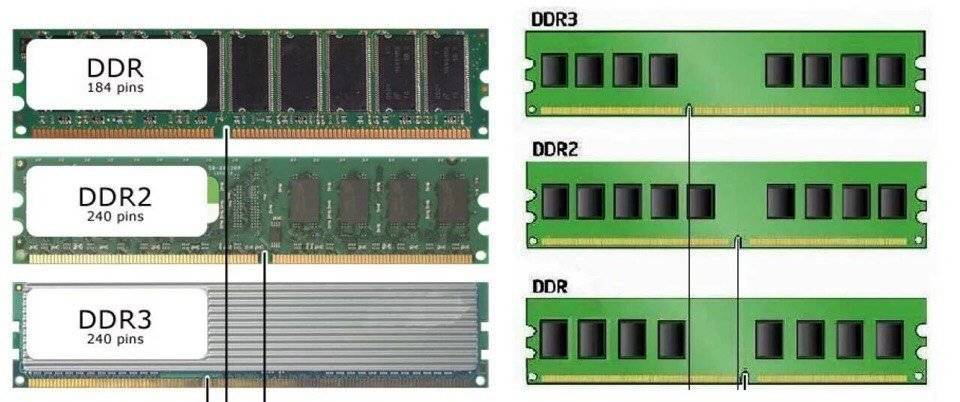








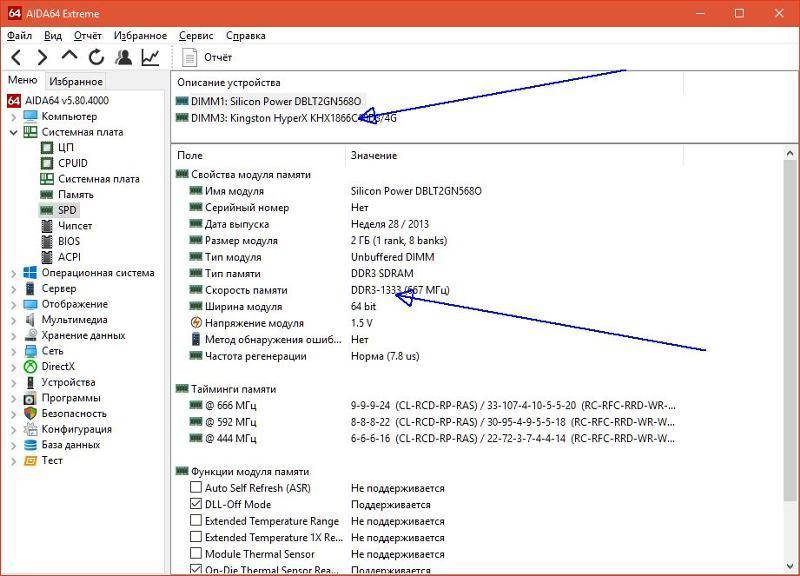



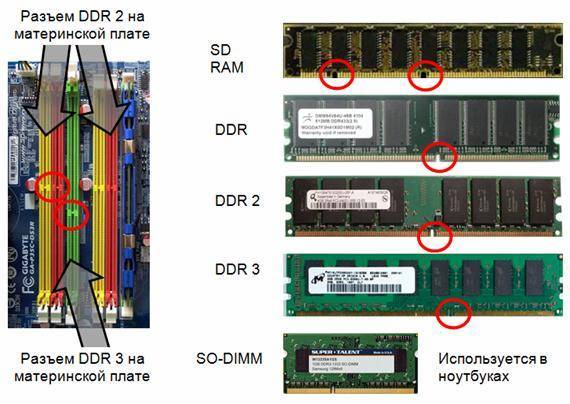







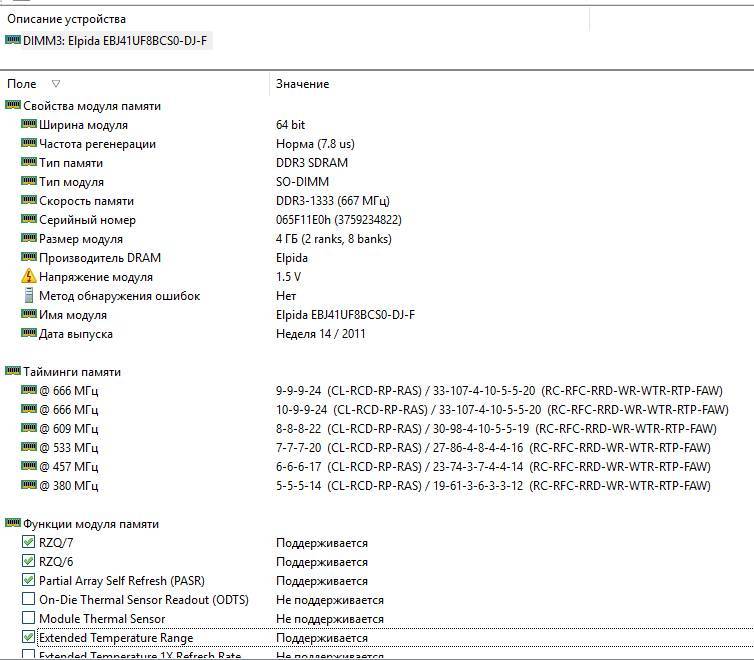
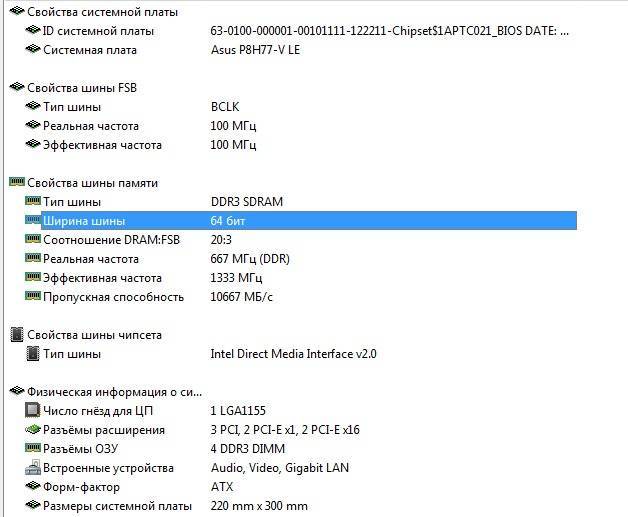
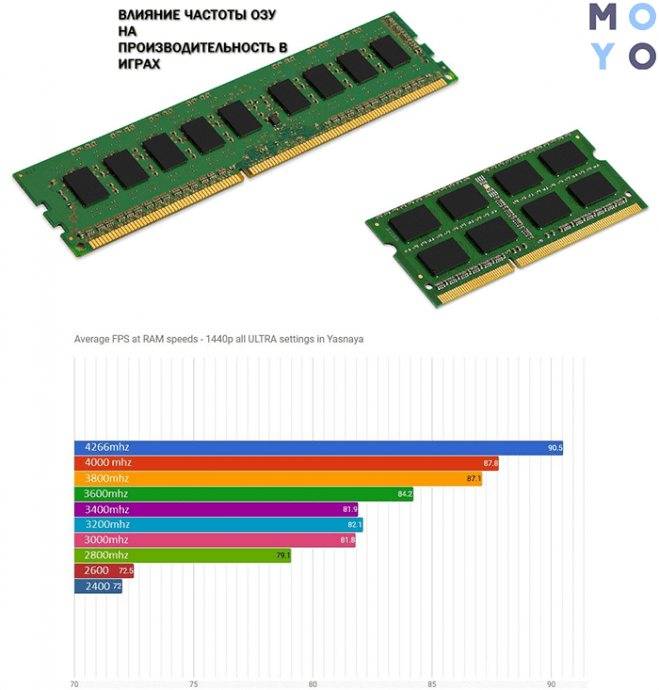








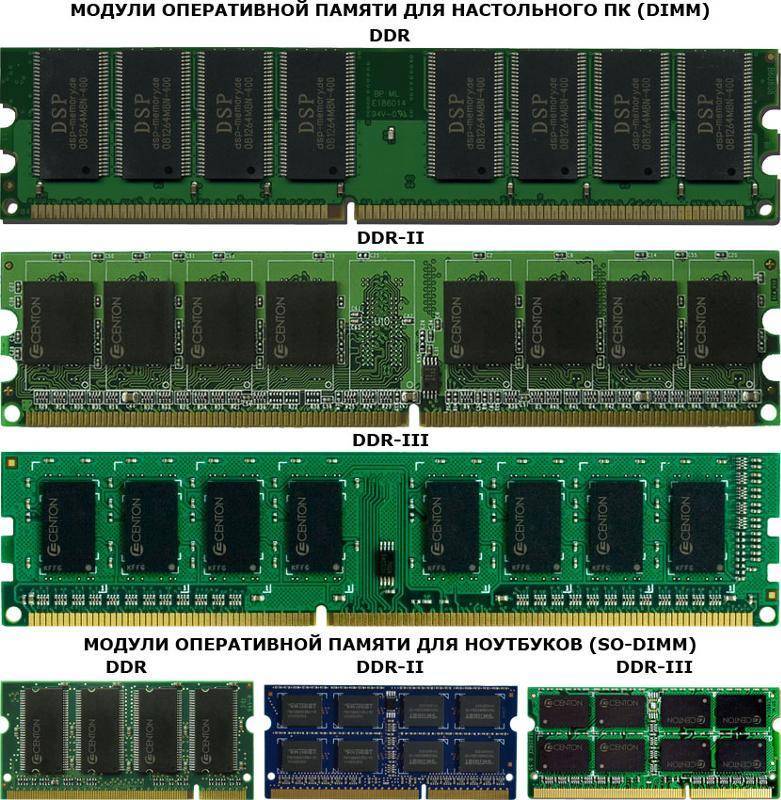







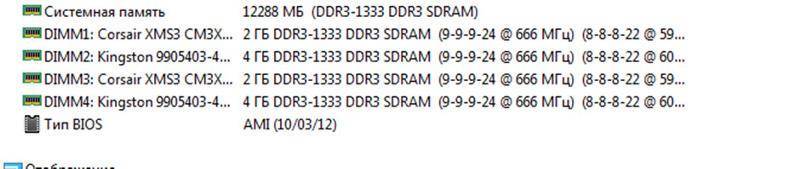
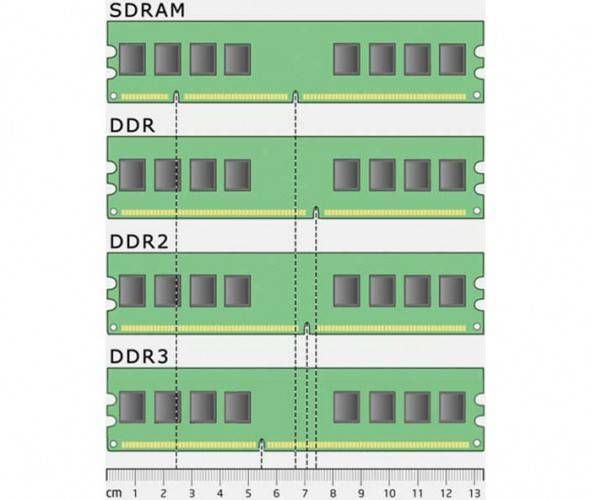



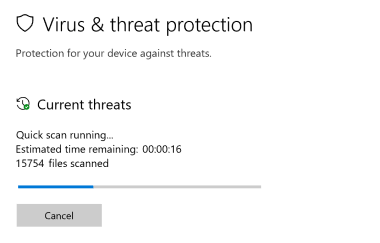
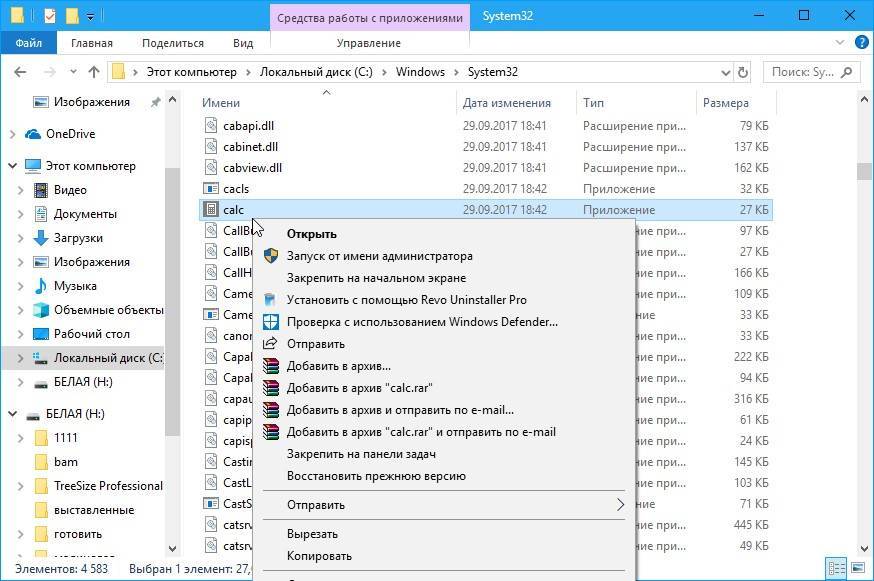
![Sdi - автоматическое обновление драйверов windows [обзор]](https://setemonic.ru/wp-content/uploads/d/a/1/da171b5c74955f44ffa22adaf9276e46.jpeg)